Nyílt alkalmazások keresése a GNOME-ban, a KDE Plasmában és a Cinnamonban
Mit kell tudni
- GNOME: Válassza ki Tevékenységek > Tevékenységek áttekintése vagy nyomja meg Alt+Tab.
- KDE Plasma: Mutasson rá, és válassza ki az ikonokat az alsó panelen, vagy használja a Alt+Tab billentyűzet kombináció.
- Fahéj: Keresse meg a vízszintes vonalat az alkalmazás ikonja alatt a panelen, vigye az egérmutatót az ikonra a panelen, vagy nyomja meg a Alt+Tab.
Az Linux A desktop az egyik leghatékonyabb interfész a piacon. Akár használod GNOME, KDE plazma, vagy Fahéj, a munkája és a személyes tapasztalata az egyik könnyű. De amikor először használja e környezetek valamelyikét, eltévedhet egyszerű feladatok elvégzése közben.
Az egyik feladat a megnyitni kívánt alkalmazások megtalálása. Ennek módja attól függ, hogy melyik asztali környezetet használja (és minden környezethez több módszer is tartozik). Így találhat nyitott alkalmazásokat a Linuxhoz elérhető három asztali számítógépen: GNOME, KDE Plasma és Cinnamon.
GNOME
Kétféleképpen keresheti meg a futó alkalmazásokat a GNOME segítségével: A Tevékenységek áttekintése és egy billentyűparancs. Megnyitott és kicsinyített alkalmazásoknál (ami azt jelenti, hogy az alkalmazások nyitva vannak, de nem láthatók az asztalon), válassza a lehetőséget
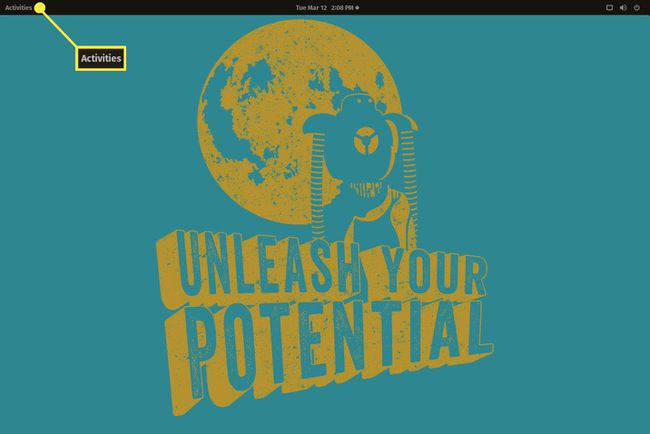
Egy kicsinyített alkalmazás képernyőn való megjelenítéséhez válassza ki a kívánt alkalmazás bélyegképét.

A következő módszer a nyitott (minimalizált) alkalmazások megtalálására a GNOME-ban a billentyűzet parancsikon, Alt+Tab. A művelet az aktuálisan megnyitott alkalmazások között mozog. nyomja meg és tartsa Alt, majd nyomja meg Tab amíg a használni kívánt alkalmazás nincs fókuszban. Engedje el mindkét billentyűt, és az alkalmazás visszatér az asztalra, és készen áll a használatra.
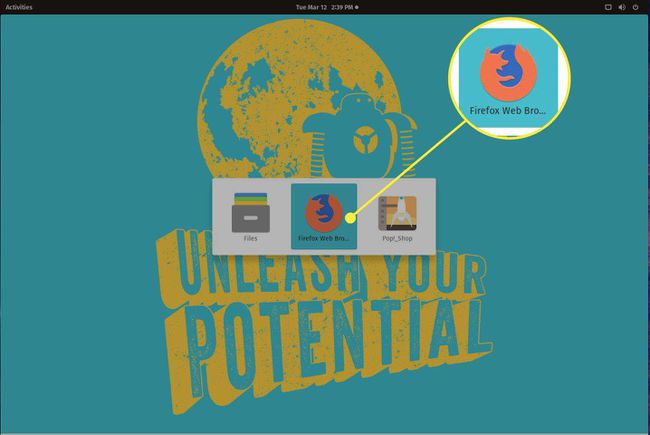
KDE plazma
A KDE Plasma asztal egyszerűbbé (és ismerősebbé) teszi a dolgokat. A KDE Plasma asztalon van egy panel a képernyő alján (hasonlóan a Windows 7-hez vagy 10-hez). Ha a megnyitott alkalmazások minimálisra vannak csökkentve, ezek az alkalmazások megjelennek a panelen. Csak annyit kell tennie, hogy kiválaszt egy kicsinyített alkalmazást, hogy visszahelyezze az asztalra.
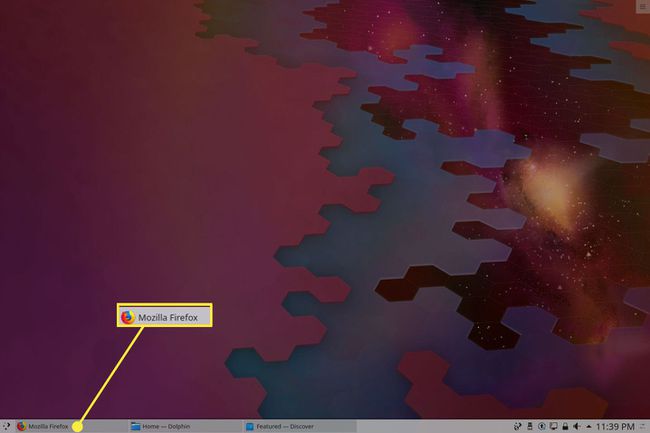
Ha nem biztos abban, hogy melyik alkalmazás melyik, vigye az egérmutatót az alkalmazás ikonja fölé (a panelen), hogy megjelenjen az alkalmazás miniatűrje. Ha megtalálta az alkalmazást, kattintson az ikonra, hogy megjelenítse az asztalon.
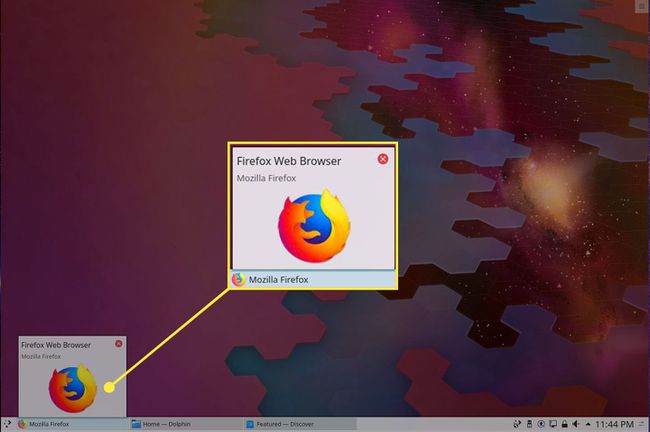
A GNOME-hoz hasonlóan a KDE Plasma is kínál egy billentyűparancsot a minimálisra csökkentett alkalmazások közötti váltáshoz. A billentyűzet rövidítése ugyanaz, mint a GNOME-ban (Alt+Tab). nyomja meg és tartsa Alt, majd nyomja meg Tab amíg a használni kívánt alkalmazás a fókuszba nem kerül.
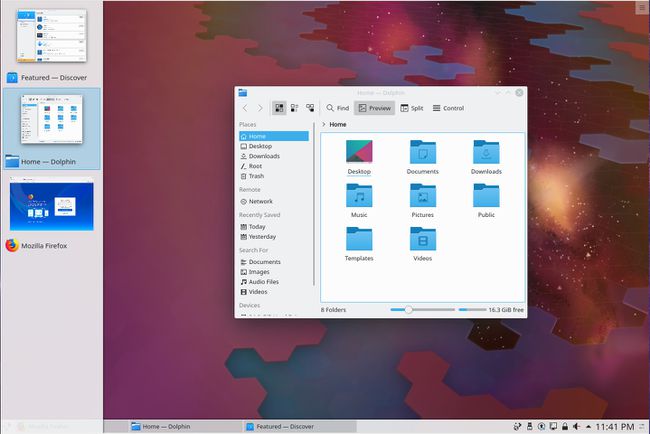
Fahéj
A fahéj a KDE Plasma-hoz hasonló módon működik. Az egyik kisebb különbség az, hogy a Cinnamon a dobozból gyorsindítókat tartalmaz a panelen. Ezek a gyorsindítók rögzített alkalmazások, amelyekre kattintva megnyitható az alkalmazás (anélkül, hogy az asztali menüben meg kellene találni).
Még ha nincs is gyorsindító egy alkalmazáshoz rögzítve a panelen, egy kicsinyített alkalmazás is megjelenik a panelen. Emiatt a Cinnamon egy jelzővel jelzi, hogy mely alkalmazások vannak nyitva. Ez a jelző egy vízszintes vonal az alkalmazás ikonja alatt. Bármely ikon a panelen egy jelzővel azt jelenti, hogy az alkalmazás meg van nyitva és kicsinyített. A jelző hiánya azt jelenti, hogy az ikon egy gyorsindító (és az alkalmazás nincs megnyitva). Ha egy megnyitott alkalmazást az asztalra szeretne vinni, nyomja meg az alkalmazás ikonját a panelen.
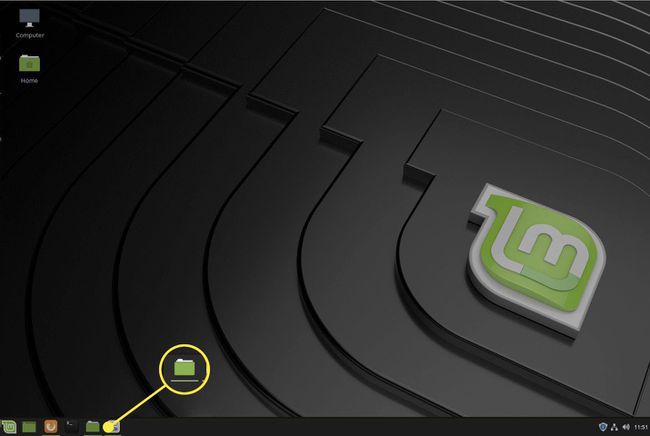
A Cinnamon lehetőséget kínál az egyes kisméretű alkalmazások miniatűrjének megtekintésére is. Vigye a kurzort egy alkalmazásikon fölé a panelen, és ha az alkalmazás meg van nyitva (de kicsinyített), megnyílik a bélyegkép, hogy gyors bepillantást nyújtson.
Ha nem biztos abban, hogy mi az alkalmazás, mozgassa az egeret a miniatűrre, hogy megjelenítse az alkalmazást az asztalon. Vigye távolabb az egeret az indexképtől, hogy visszaállítsa az alkalmazást minimálisra csökkentett állapotba. Ha a kicsinyített ikonra kattint, az alkalmazás használatra készen tér vissza.
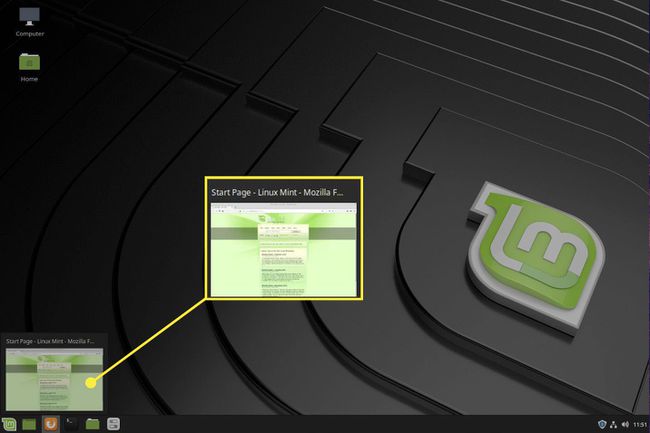
A fahéj is felhasználja a Alt+Tab billentyűparancs. nyomja meg Alt a billentyűzeten, majd nyomja meg a gombot Tab a kicsinyített alkalmazások közötti böngészéshez. Ha a kicsinyített alkalmazások közötti kerékpározás közben szünetet tart egy alkalmazásban, megjelenik egy bélyegkép, amely jobb rálátást biztosít az alkalmazásra. Amikor felengedi a billentyűket, megnyílik a szüneteltetett alkalmazás.
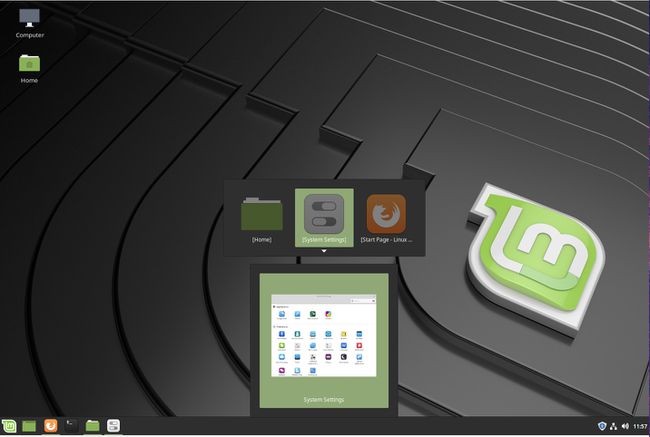
Egyszerű alkalmazás helye
Ez a három népszerű Linux asztali környezet megkönnyíti a megnyitott alkalmazások megtalálását. Akár egy egérkattintással, akár egy billentyűkombinációval szeretné megtenni, ezek az alkalmazások egy egyszerű művelet nélkül térhetnek vissza a munkába.
